Роль назначение и возможности операционной системы windows
Обновлено: 01.07.2024
Операционная система Microsoft Windows. Общие сведения.
На сегодняшний день трудно найти специалиста, который в своей работе не использовал бы компьютерную технику и различные технические устройства. Поэтому квалифицированный специалист должен уметь работать с компьютерной техникой, знать основы ее функционирования, владеть программами, управляющими различными компьютерными устройствами, и прикладными программами.
Программный продукт, который устанавливается на большинстве персональных компьютеров в России, это операционная система семейства Microsoft Windows. Первой операционной системой, разработанной фирмой Microsoft в 1981 г., была MS-DOS, но интерфейс данной операционной системы был не очень удобен с современной точки зрения: приходилось знать команды, которые пользователь должен был вводить в командной строке. О привычных сегодня значках и иконках, работе с мышью пользователям компьютера приходилось только мечтать.
Развитие технологий изменило наше мышление: появляется графический интерфейс и Microsoft создает сначала в 1992 г. свою графическую «надстройку» над MS-DOS, называемую Windows 3.0, а затем в 1995 г. – полноценную графическую операционную систему Windows 95. В последующие годы Microsoft постоянно разрабатывает новые версии операционной системы, изменяя ее номер, но оставляя базовое наименование Windows.
Операционная система: определение, функции.
Существует две группы определений операционной системы (ОС):
ОС – это набор программ, управляющих оборудованием;
ОС – это набор программ, управляющих другими программами.
Поэтому дадим определение, которое применимо к большинству современных ОС общего назначения.
Операционная система (ОС) – комплекс управляющих и обрабатывающих программ, которые выступают как интерфейс между устройствами вычислительной системы и прикладными программами и предназначены для управления устройствами и вычислительными процессами, эффективного распределения вычислительных ресурсов между вычислительными процессами и организации надежных вычислений.
Основные функции ОС:
выполнение по запросу программ действий, которые являются общими для большинства программ (ввод и вывод данных, запуск и остановка других программ, выделение и освобождение дополнительной памяти и др.);
загрузка программ в оперативную память и их выполнение; стандартизованный доступ к периферийным устройствам;
управление оперативной памятью – распределение между процессами, организация виртуальной памяти;
управление доступом к данным на энергонезависимых носителях (жесткий диск, оптические диски и др.), организованным в той или иной файловой системе; обеспечение пользовательского интерфейса;
сетевые операции, поддержка сетевых протоколов.
Дополнительные функции:
параллельное или псевдопараллельное выполнение задач, т. е. многозадачность;
эффективное распределение ресурсов вычислительной системы между процессами (задачами);
разграничение доступа различных процессов к ресурсам;
организация надежных вычислений, т. е. невозможность одного вычислительного процесса намеренно или по ошибке повлиять на вычисления в другом процессе, основанная на разграничении доступа к ресурсам;
взаимодействие между процессами: обмен данными, взаимная синхронизация;
защита самой системы, а также пользовательских данных и программ от действий пользователей или приложений (злонамеренных или по незнанию);
многопользовательский режим работы и разграничение прав доступа.
Цели и задачи операционной системы
Одной из основных задач операционной системы является предоставление пользователю удобного способа работы с данными, хранящимися на дисках. Для этого ОС подменяет физическую структуру хранящихся данных некоторой удобной для пользователя логической моделью. Логическая модель файловой системы в ОС семейства Windows материализуется в виде дерева папок (каталогов), выводимого на экран такими утилитами, как Windows Explorer, Windows Commander или Far Manager, и символьных составных имен файлов. Базовым элементом этой модели является файл, который, как и файловая система в целом, может характеризоваться и логической, и физической структурой. Дадим определение файловой системы. Файловая система – порядок, определяющий способ организации, хранения и именования данных на носителях информации. Она определяет формат содержимого и физического хранения информации, которую принято группировать в виде файлов.
Основные функции любой файловой системы направлены на решение следующих задач:
программный интерфейс работы с файлами для приложений;
отображение логической модели файловой системы на физическую организацию хранилища данных;
организация устойчивости файловой системы к сбоям питания, ошибкам аппаратных и программных средств;
содержание параметров файла, необходимых для его правильного взаимодействия с ядром системы, приложениями и другими объектами системы.
В многопользовательских системах появляется еще одна задача: защита файлов одного пользователя от несанкционированного доступа другого пользователя, а также обеспечение совместной работы с файлами, к примеру, при открытии файла одним из пользователей, для других этот же файл временно будет доступен в режиме «только чтение».
Таким образом, файловая система распределяет дисковую память, поддерживает именование файлов, отображает имена файлов в соответствующие адреса во внешней памяти, обеспечивает доступ к данным, поддерживает разделение, защиту и восстановление файлов. Файловая система позволяет программам обходиться набором достаточно простых операций для выполнения действий над некоторым абстрактным объектом, представляющим файл.
Конкретная файловая система определяет размер имени файла (папки), максимальный возможный размер файла и раздела, набор атрибутов файла. Некоторые файловые системы предоставляют сервисные возможности, например, разграничение доступа или шифрование файлов. Файловая система связывает носитель информации, с одной стороны, и способ доступа к файлам – с другой. Когда прикладная программа обращается к файлу, она не имеет никакого представления о том, каким образом расположена информация в конкретном файле и на каком физическом типе носителя: CD, жестком диске, флэш-памяти или другом – он записан. Все, что знает программа, – это имя файла, его размер и атрибуты. Эти данные она получает от файловой системы. Именно файловая система устанавливает, где и как будет записан файл на физическом носителе.
С точки зрения операционной системы весь диск представляет собой набор кластеров (как правило, размером 512 байт и больше). Драйверы файловой системы организуют кластеры в файлы и папки (реально являющиеся файлами, содержащими список файлов в этой папке). Эти же драйверы отслеживают, какие из кластеров в настоящее время используются, какие свободны, а какие помечены как неисправные.
Диск – носитель информации, который может представлять собой физическое устройство или часть пространства носителя, называемого логическим диском. Он именуется одной буквой латинского алфавита с добавлением после нее знака «:» – двоеточия, именование происходит последовательным присвоением латинских букв по алфавиту.
Приведем пример именования дисков в ОС Windows:
A: и B: – накопитель на гибком магнитном диске (съемные дискеты);
C: и D: – накопитель на жестком магнитном диске (винчестер) и логический диск (таких дисков может быть и больше);
E: и F: – накопители на CD- и/или DVD-дисках (берется следующая буква за последней буквой жесткого/логического диска);
K: Z: – сетевые диски (для их именования могут использоваться любые незадействованные буквы).
Файл – это именованная область внешней памяти, в которую можно записывать и из которой можно считывать данные (информацию). Файлы хранятся в памяти, не зависящей от энергопитания, на дисках. Перечислим основные цели использования файла:
долговременное и надежное хранение информации. Долговременность достигается за счет использования энергонезависимых запоминающих устройств, а высокая надежность определяется средствами защиты доступа к файлам и общей организацией программного кода ОС, при которой сбои аппаратуры чаще всего не разрушают информацию, хранящуюся в файлах;
совместное использование информации. Файлы обеспечивают естественный и легкий способ разделения информации между приложениями и пользователями за счет наличия понятного человеку символьного имени и постоянства хранимой информации и расположения файла. Пользователь должен иметь удобные средства работы с файлами, включая каталоги-справочники, объединяющие файлы в группы, средства поиска файлов по признакам, набор команд для создания, модификации и удаления файлов. Файл может быть создан одним пользователем, а затем использоваться совсем другим пользователем, при этом создатель файла или администратор могут определить права доступа к нему других пользователей. Эти цели реализуются в ОС файловой системой.
Данные, с которыми мы работаем, различны, поэтому ОС использует разные средства для их обработки. Чтобы ОС правильно «понимала», что следует выполнить с разного вида данными, их разделяют на несколько типов.
Файловые системы поддерживают несколько функционально различных типов файлов, в число которых, как правило, входят обычные файлы, файлы-папки (каталоги), специальные файлы, именованные конвейеры, отображаемые в память файлы, и др.
Обычные файлы, или просто файлы, содержат информацию произвольного характера, которую заносит в них пользователь или которая образуется в результате работы системных и пользовательских программ. Большинство современных операционных систем не ограничивает и не контролирует содержимое и структуру обычного файла. Содержание обычного файла определяется приложением, которое с ним работает. Например, текстовый редактор создает текстовые файлы, состоящие из строк символов, представленных в каком-либо коде. Это могут быть документы, исходные тексты программ и т. п. Текстовые файлы можно прочитать на экране и распечатать на принтере. Двоичные файлы не используют коды символов, они часто имеют сложную внутреннюю структуру, например исполняемый код программы или архивный файл. Все операционные системы должны уметь распознавать хотя бы один тип файлов – их собственные исполняемые файлы.
Все типы файлов имеют символьные имена. В иерархически организованных файловых системах обычно используются следующие виды имен файлов: простое и полное (составное).
Простое, или короткое, символьное имя идентифицирует файл в пределах одной папки. Простые имена присваивают файлам пользователи и программисты, при этом они должны учитывать ограничения ОС как на номенклатуру символов, так и на длину имени.
Пользователю гораздо удобнее работать с длинными именами, поскольку они позволяют дать файлам легко запоминающиеся названия, ясно говорящие о том, что содержится в этом файле. В файловых системах NTFS и FATЗ2, входящих в состав операционной системы Windows, имя файла может содержать до 255 символов (буквы и цифры латинского и русского алфавита), кроме символов \ / : * ? " | < > и имен CON, NUL, PRN, AUX, COM19, LPT19.
Типы файлов и простые имена
Веранда. bmp Фотостудия. jpg
Хорошая песня. mp 3 Вальс. wma
Кино. mp 4 Ролик2. avi
В иерархических файловых системах разным файлам разрешено иметь одинаковые простые символьные имена при условии, что они принадлежат разным папкам. То есть здесь работает схема «много файлов – одно простое имя». Для однозначной идентификации файла в таких системах используется так называемое полное имя.
Полное имя представляет собой цепочку, состоящую из имени диска, простых символьных имен всех папок (каталогов), через которую проходит путь от корня до данного файла и простого имени файла. Таким образом, полное имя является составным, в котором имена папок отделены друг от друга обратным слешэм «\», например: d:\папка1\папка2\пример1.txt.
В иерархической файловой системе между файлом и его полным именем имеется однозначное соответствие «один файл – одно полное имя».
В файловых системах, имеющих сетевую структуру, файл может входить в несколько папок (каталогов), а значит, иметь несколько полных имен; здесь справедливо соответствие «один файл – много полных имен». В обоих случаях файл однозначно идентифицируется полным именем.
Теперь дадим определение папки (каталога).
Папка (каталог) – это особый тип файлов, который содержит системную справочную информацию о наборе файлов, сгруппированных пользователями по какому-либо признаку.
Папки устанавливают соответствие между именами файлов и их характеристиками, используемыми файловой системой для управления файлами, такими как информация о типе файла и расположении его на диске, правах доступа к файлу, его размере и дате его создания или модификации. Во всех остальных отношениях папки рассматриваются файловой системой как обычные файлы. Во многих операционных системах в папку могут входить файлы любых типов, в т. ч. другие папки, за счет чего образуется древовидная (иерархическая) структура, удобная для поиска.
С появлением графических ОС появляется еще один вид файла – ярлык.
Ярлык – это файл, содержащий ссылку на объект, программу или команду, а также дополнительную информацию.
Ярлык служит для быстрого доступа к нужному объекту. Его можно размещать в любом месте, выбранном пользователем. Для одного объекта можно создать несколько ярлыков, это можно использовать для запуска одного и того же приложения с разными опциями запуска. Ярлыки отображаются значками, подобными объектам, к которым они созданы, с добавлением стрелочки в нижнем левом углу.
Файлы типа *.lnk и *.pif – это файлы ярлыков. Файлы типа *.lnk – это стандартные ярлыки, создаваемые операционной системой Windows. Существуют файлы типа *.pif – это также ярлыки, но к DOS-приложениям, в свойствах таких ярлыков, кроме стандартных, присутствуют и дополнительные настройки.
Иерархическая (древовидная) структура файловой системы.
Пользователи обращаются к файлам по символьным именам. Однако способности человеческой памяти ограничивают количество имен объектов, к которым пользователь может обращаться по имени.
Иерархическая организация пространства имен позволяет значительно расширить эти границы. Поэтому большинство файловых систем имеет иерархическую структуру, в которой уровни создаются за счет того, что папка более низкого уровня может входить в папку более высокого уровня.
Одноуровневая организация, когда все файлы входят в одну папку (рис. 1), является частным случаем иерархической структуры.

Рис. 1. Одноуровневая файловая система
Граф, описывающий иерархию папок, может быть деревом или сетью. Папки образуют дерево, если файлу разрешено входить только в одну папку (рис. 2), и сеть, если файл может входить сразу в несколько папок (рис. 3).

Рис. 2. Иерархическая многоуровневая файловая система

Рис. 3. Сетевая файловая система
Например, в Windows папки образуют древовидную структуру, а в Unix – сетевую. В древовидной структуре каждый файл является «листом». Папка самого верхнего уровня называется корневой папкой, или корнем (root).
При такой организации пользователь освобожден от запоминания имен всех файлов, ему достаточно примерно представлять, к какой группе может быть отнесен тот или иной файл, чтобы путем последовательного просмотра папок найти его. Иерархическая структура удобна для многопользовательской работы: каждый пользователь со своими файлами локализуется в своей папке или поддереве папок и вместе с тем все файлы в системе логически связаны.
Понятие «файл» включает не только хранимые им данные и имя, но и атрибуты. Атрибуты – это информация, описывающая свойства файла. Примеры возможных атрибутов файла:
тип файла (обычный файл, каталог, специальный файл и т. п.);
пароль для доступа к файлу;
информация о разрешенных операциях доступа к файлу;
время создания, последнего доступа и последнего изменения;
текущий размер файла;
признак «только для чтения»;
признак «скрытый файл»; признак «системный файл»;
признак «архивный файл»;
признак «временный» (удалить после завершения процесса).
Пользователь может получать доступ к атрибутам, используя средства, предоставленные для этих целей файловой системой. Обычно разрешается читать значения любых атрибутов, а изменять – только некоторые. Например, пользователь может изменить права доступа к файлу (при условии, что он обладает необходимыми для этого полномочиями), но изменять дату создания или текущий размер файла ему не разрешается.
Операционная система Windows обеспечивает взаимодействие с пользователем с помощью графического интерфейса. Он позволяет в форме диалога с использованием окон, меню и элементов управления (диалоговые панели, кнопки и т. п.) уверенно работать в среде ОС Windows, т. е. проводить операции с файлами, запускать программы и т. д.
ОС Windows дает возможность пользователю работать с объектами файловой системы различными способами. Для этого используются программы- утилиты – менеджеры файлов. В состав ОС Windows входит программа Explorer, исполнимый файл которой имеет имя explorer.exe.
Базовые действия над объектами, создание, копирование, перемещение, переименование и удаление можно выполнять разными способами: с помощью падающего или контекстного меню, панелей инструментов, клавиатурных эквивалентов или мышью.
В заключение можно выделить следующее:
файловая система представляет собой комплекс системных программных средств, реализующих различные операции с файлами, такие как создание, уничтожение, чтение, запись, именование и поиск файлов. Под файловой системой также понимают набор всех файлов и служебных структур данных, хранящихся на внешнем носителе;
современные файловые системы имеют иерархическую структуру, упрощающую именование файлов и их поиск;
файл – это именованная область внешней памяти, в которую можно за- писывать и из которой можно считывать данные;
папка (каталог) – это особый тип файлов, которые содержат информацию следующего вида: имена и тип объектов, их размеры, дату и время создания или модификации и атрибуты (свойства);
ярлык – особый тип файла (*.lnk), содержащий ссылку, для быстрого обращения к объекту, т. е. его запуск.

Несколько дней назад в сеть просочился образ ранней версии Windows 11. Различные издательства провели тесты по производительности и пришли к неутешительному выводу: Windows 11 в среднем работает хуже, чем Windows 10. Но расстраиваться рано! Проблемы производительности могут быть связаны с «сыростью» слитого образа и нюансами совместимости с текущими программами. Так или иначе, 24 июня состоится официальная презентация нового поколения операционных систем Windows, которая, возможно, даст ответы на многие вопросы. Если сегодня у вас есть настроение для ностальгии, предлагаем вам окунуться в мир Windows: познакомиться с историей, как менялась ось и что у нее внутри.
История Windows

В начале 80 годов прошлого века компания IBM работала над персональным компьютером на базе процессора Intel 8088. С середины 70 годов компания Microsoft была основным поставщиком Basic для восьмибитных микрокомпьютеров. Когда IBM обратилась к Microsoft для лицензирования Basic для их нового компьютера IBM PC, Microsoft согласилась, а также посоветовала обратиться к компании Digital Research для лицензирования операционной системы CP/M. Но, получилось так, что глава Digital Research не нашел в своем графике времени для встречи для IBM, и IBM снова обратилась к Microsoft, теперь уже с просьбой решить вопрос операционной системы для IBM PC. Microsoft купила клон ОС CP/M у компании Seattle Computer Products и перенесла её на IBM PC. Итоговым названием получившейся ОС стало MS-DOS 1.0.

Первые продукты с названием «Windows» от Microsoft не были операционными системами. Это были графические среды для MS-DOS. На фоне успеха, в том числе и коммерческого, пользовательского интерфейса на Apple Lisa, компания решила реализовать графический интерфейс на IBM PC с MS-DOS. В отличии от относительно дешевых IBM PC, Apple Lisa стоили дорого (почти 10 тысяч долларов), и немногие покупатели могли позволить купить их. Microsoft решила занять нишу дешевых компьютеров с графическим интерфейсом. При этом низкая стоимость достигалась экономией на комплектующих и более низкая производительность, по сравнению с Lisa, избежать не получилось. Так, в 1985, 1987 и в 1990 выходят первые три версии Windows — 1.0, 2.0 и 3.0. Причем за первые шесть месяцев после релиза Windows 3.0 было продано более 1 миллиона экземпляров. Дальнейшее развитие Windows можно разделить на два направления — Windows на базе MS-DOS и Windows на базе NT.

Windows 1.01
Windows 9x
Windows на базе MS-DOS или Windows 9x не были первыми ОС от Microsoft, но они продолжали «старые традиции» и были построены на основе 16-битного кода MS-DOS. В августе 1995 года была выпущена Windows 95 — первая система семейства Windows 9x. Она уже была полноценной операционной системой с соответствующими возможностями. Однако у системы были проблемы с безопасностью (например, не было «администратора») и с изоляцией приложений. Зависание 16-битного приложения приводило к блокировке всей системы. Проблемы со стабильностью достались и Windows 98 и Windows ME, которые отличались от выпуска 95 года рядом небольших обновлений.

Windows NT
В целом, к концу 80-х годов в Microsoft появилось понимание о необходимости разработки операционной системы не на базе MS-DOS. Параллельно с разработкой софта, связанного с MS-DOS, Microsoft наняла команду инженеров из компании DEC для разработки новой 32-битной операционной системы. Главой группы стал Дэйв Катлер — один из главных разработчиков ОС VMS. Новая система была названа NT — от сокращения New Technology. Основной упор при разработке NT делался на безопасность и надежность системы, а также на совместимость с Windows на MS-DOS. Так получилось, что опыт при разработке VMS повлиял на NT и сходство между ними стало причиной спора между DEC и Microsoft. По итогу спор был решен во внесудебном порядке.

Дэйв Катлер
Первая система Windows называлась Windows NT 3.1 и была выпущена в 1993 году. Это была первая ОС от Microsoft. Индекс 3.1 был выбран для соответствия Windows 3.1 на MS-DOS. Эта версия не имела особого успеха. Для NT требовалось больше памяти, 32-разрядных приложений на рынке было мало, возникали проблемы с совместимостью драйвером. Достичь поставленных целей смогли в NT 3.5. А первым серьезным обновлением для NT стала версия 4.0 в 96 году. Теперь эта система была мощна, надежна и безопасна, а также обеспечивала тот же интерфейс, что и Windows 95 (которая к тому моменту была чрезвычайно популярной).

Windows NT 3.1
В 2000 году вышла новая версия Windows — Windows 2000. Она развивала идеи, заложенные в системы NT. Был добавлена технология Plug-and-Play, управление электропитанием и улучшен интерфейс пользователя.

Windows 2000
Успех Windows 2000 задал вектор развития для следующего поколения — Windows XP. В «хрюшке» Microsoft улучшила совместимость, интерфейс стал более дружелюбным. Стратегия Microsoft завоевывать аудиторию уже знакомыми системами дала плоды — за несколько лет Windows XP была установлена на сотнях миллионах ПК. Эпоха MS-DOS подошла к концу.

Следующий проект Microsoft пал жертвой собственных амбиций. Через пять лет после Windows XP, в 2006 году на свет вышла Windows Vista. В ней был переделан графический интерфейс, переработаны и добавлены функциональные возможности в плане безопасности. Была улучшена производительность, надежность.
Первоначальные планы Microsoft по поводу Vista были настолько обширны, что через несколько лет после начала разработки проект пришлось сильно ограничить. Vista включала в себе 70 миллионов строк кода, часть которого составлял «причесанный» код XP. Неудача Vista отчасти с тем, что она вышла не в то время. На 2006 год пришелся бум недорогих компьютеров, которые не могли обеспечить достаточную для Vista производительность.

Windows Vista
Проблемы Vista были учтены при разработке Windows 7. Microsoft уделила большее внимание тестированию и производительности новой системы. Windows 7 быстро вытеснила Vista, а затем и XP, став самой популярной версией Windows до появления Windows 10 (сейчас Windows 7 на втором месте по популярности).

Бум смартфонов в начале 2010-х подтолкнул Microsoft к созданию операционной системы, которую можно было бы развернуть на разных устройствах: на телефонах, планшетах, приставках и т. д. В результате этой работы мир узрел Windows 8. «Восьмерка» построена на модульном подходе MinWin для получения небольшого ядра ОС, которое можно было бы расширить на линейку других типов устройств. Но аудитория встретила холодно такой подход. Многие люди критиковали «смартфоноподобный» интерфейс на ПК, отсутствие кнопки пуск. Для решения многих проблем Microsoft выпустила обновление под названием Windows 8.1, которая, помимо исправления имеющихся ошибок, добавила новые функции.

И вот, к 2015 году Microsoft выпускает Windows 10. При разработке Microsoft продолжала развитие идеи единой системы для разных устройств. В «десятке» появилась голосовая помощница Кортана, вернули меню «Пуск», улучшена системная безопасность.

Технические аспекты
Чтобы осветить все технические аспекты и тонкости операционной системы Windows понадобится не менее 1000 страниц. Для особо любопытных советуем 7-е издание «Внутреннего устройства Windows« Марка Руссиновича, специалиста по внутреннему устройству Windows. Также можно почитать «Современные операционные системы« Эндрю Таненбаума и «Operating System Concepts«: в обеих книгах есть главы, посвященные Windows. Здесь же ограничимся рассмотрением инструментов взаимодействия приложений пользователя с операционной системой (Windows API) и архитектуры «оси».
Архитектура
Во многих многопользовательских операционных системах сама ОС отделяется от приложений. Код ядра ОС выполняется в привилегированном режиме процессора (режим ядра). Для него доступны системные данные и оборудование. В непривилегированном режиме (пользовательский режим) выполняется код приложений. Ему предоставляется ограниченный набор интерфейсов и ограниченный доступ к системным данным. Прямой доступ к оборудованию заблокирован. При вызове программой пользовательского режима системной функции процессор выполняет специальную команду, переключающую вызывающий поток (последовательность команд внутри процесса, планируемая Windows для исполнения) в режим ядра. Когда системная функция завершается, операционная система переключает контекст потока обратно в пользовательский режим и дает возможность вызывающей стороне продолжить работу.
Рассмотрим ключевые системные компоненты, формирующие архитектуру системы. На рисунке ниже представлена упрощенная схема, на которой опущены некоторые элементы, например, сетевые компоненты и различные уровни драйверов. Первое, на что стоит обратить внимание — это линия, разделяющая части пользовательского режима и режима ядра. Как упоминалось выше, потоки пользовательского режима выполняются в закрытом адресном пространстве процессов. На время выполнения в режиме ядра они получают доступ к системному пространству. Таким образом, системные процессы, пользовательские процессы, процессы служб и подсистемы среды обладают собственным закрытыми адресными пространствами.

Упрощенная схема архитектуры Windows
Вторая линия разделяет компоненты режима ядра и гипервизор (Hyper-V). Гипервизор перехватывает многие привилегированные операции, выполняемые ядром, и эмулирует их таким образом, чтобы позволить на одной и той же машине одновременно работать нескольким операционными системам. Гипервизор работает на том же уровне привилегий процессора (0), что и ядро. Но из-за использования специализированных команд процессора (VT-x у процессоров Intel, SVM у АMD) он может изолироваться от ядра с сохранением контроля над ним и приложениями. Поэтому некоторые иногда применяют термин «кольцо -1».
Четыре базовых типа процессов пользовательского режима:
- Пользовательские процессы. Эти процессы относятся к одному из следующих типов: 32- или 64-разрядные приложения Windows (приложения Windows Apps, работающие на базе среды Windows Runtime в Windows 8 и выше, включаются в эту категорию), 16-разрядные приложения Windows 3.1, 16-разрядные приложения MS-DOS, 32- и 64-разрядные приложения POSIX. Заметим, что 16-разрядные приложения могут выполняться только в 32-разрядных версиях Windows, а приложения POSIX в Windows 8 уже не поддерживаются.
- Процессы служб. В эту категорию входят процессы, являющиеся хостами для служб Windows (например, службы планировщика задач и диспетчер печати). Обычно к службам предъявляется требование независимости выполнения от входа пользователя. Многие серверные приложения Windows (например, Microsoft SQL Server и Microsoft Exchange Server) также включают компоненты, выполняемые как службы.
- Системные процессы. Фиксированные процессы, такие как процесс входа или диспетчер сеансов, не являются службами Windows. Другими словами, они не запускаются диспетчером служб.
- Серверные процессы подсистем среды. Такие процессы реализуют часть поддержки среды ОС, предоставляемой пользователю и программисту. Изначально в Windows NT было три подсистемы среды: Windows, POSIX и OS/2. Подсистема OS/2 включалась только до Windows 2000, подсистема POSIX в последний раз была включена в Windows XP.Ultimate- и Enterprise-выпуски клиента Windows 7. Все серверные версии Windows 2008 R2 включают поддержку расширенной подсистемы POSIX, называемой SUA (Subsystem for UNIX-based Applications). Сейчас подсистема SUA не поддерживается и уже не включается как необязательное часть в версии Windows (Windows 10 версии 1607 включает подсистему Windows для Linux — WSL, Windows Subsystem for Linux).
Компоненты режима ядра:
- Исполнительная система. Она содержит базовые сервисные функции ОС: управление памятью, управление процессами и потоками, безопасность, ввод/вывод, сетевая поддержка и межпроцессные коммуникации.
- Ядро Windows. Низкоуровневые функции ОС: планирование потоков, диспетчеризация прерываний и исключений и многопроцессорная синхронизация. Также ядро предоставляет набор функций и базовых объектов, которые используются исполнительной системой для реализации высокоуровневых конструкций.
- Драйверы устройств. Сюда входят как драйверы физических устройств, преобразующие вызовы пользовательских функций ввода/вывода в конкретные запросы ввода/вывода к устройству, так и драйверы устройств, не относящихся к физическому оборудованию, например драйверы файловой системы или сетевые драйверы.
- Слой абстрагирования оборудования (HAL). Прослойка кода, изолирующее ядро, драйверы устройств и прочий исполняемый код Windows от платформенно-зависимых различий в работе оборудования, например различий между системными платами.
- Оконная и графическая система. Реализация функций графического интерфейса (GUI), также известных как функции GDI: работа с окнами, элементы пользовательского интерфейса и графический вывод.
- Уровень гипервизора. Включает всего-навсего один компонент: сам гипервизор. В этой среде нет ни драйверов, ни других модулей. При этом сам гипервизор состоит из нескольких внутренних уровней и служб: собственный диспетчер памяти, планировщик виртуальных процессов, управление прерываниями и таймером, функции синхронизации, разделы (экземпляры виртуальных машин) и внутрипроцессные коммуникации (IPC, Inter-Process Communication) и многие другие.
| Имя файла | Компоненты |
| Ntoskrnl.exe | Исполнительная система и ядро |
| Hal.dll | HAL |
| Win32k.sys | Часть подсистемы Windows режима ядра (GUI) |
| Hvix64.exe (Intel), Hvax64.exe (AMD) | Гипервизор |
| .sys в \SystemRoot\System32\Drivers | Основные файлы драйверов: DirectX, Volume Manager, TCP/IP и поддержка ACPI |
| Ntdll.dll | Внутренние вспомогательные функции и заглушки диспетчеризации системных сервисных функций |
| Kernel32.dll, Advapi32.dll, User32.dll, Gdi32.dll | Dll основных подсистем Windows |
Windows API
Windows API (Application Programming Interface) — это программный интерфейс пользовательского режима для Windows. До появления 64-разрядной версии операционной системы программный интерфейс 32-разрядных версий Windows назывался Win32 API в отличие от исходного 16-разрядного Windows API (программный интерфейс для исходных 16-разрядных версий Windows). На данный момент термин Windows API или Win32 API относят как к 32-разрядным, так и к 64-разрядным версиям.
В «доисторические времена» Windows API состоял только из функций в стиле C. Выбор языка C был обусловлен тем, что написанный на нем код также мог использоваться из других языков. Он являлся достаточно низкоуровневым для предоставления сервиса ОС. Но огромное количество функций в сочетании с недостаточной последовательностью выбора имен и отсутствием логических группировок (вроде пространств имен C++) привели к тому, что в некоторых новых API используется другой механизм — модель COM.
WinRT
В Windows 8 появился новый API и исполнительная среда поддержки Windows Runtime (WinRT). WinRT состоит из платформенных сервисов, предназначенных для разработчиков приложений Windows Apps (приложения Windows Apps подходят для устройств, начиная от миниатюрных IoT-устройств до телефонов, планшетов, десктопных систем, ноутбуков и даже Xbox One и Microsoft HoloLens).
Огромное количество людей по всему миру использует операционную систему виндовс в качестве основной оболочки для решения поставленных задач. Однако даже активные пользователи редко задаются вопросом, откуда появилась Windows и что это такое. Тем не менее, ОC Windows имеет достаточно долгую историю, наглядно показывающую процесс становления самой популярной системы и распространение компьютеров в целом.
Что такое виндовс
Windows — это операционная система, разработанная корпорацией Microsoft. Представляет собой основную программу, которая управляет всеми функциями компьютера и обеспечивает установку дополнительных приложений. ОС запускается сразу же после включения компьютера и является его неотъемлемой частью.
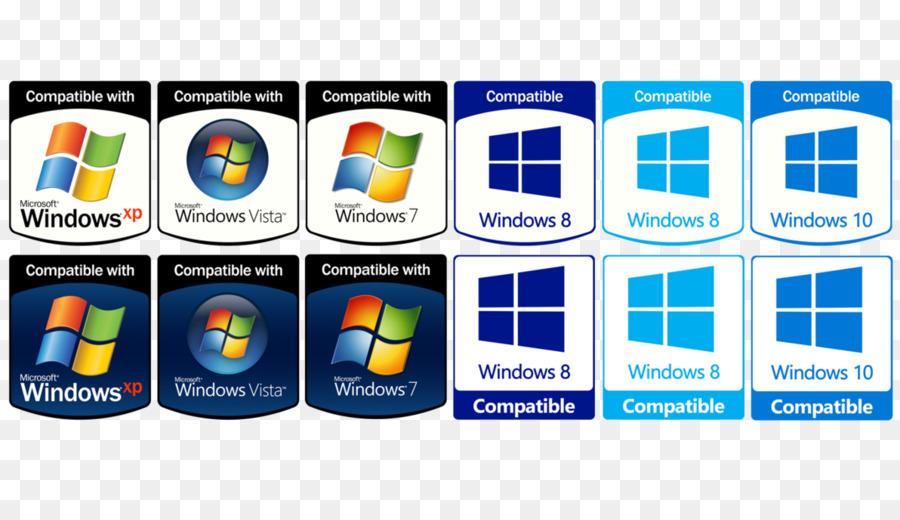
Windows — ОС с богатой историей
OC Windows позволяет использовать компьютер для работы, игр или других развлечений. В ней можно открывать различные файлы, пользоваться Интернетом, воспроизводить музыку и фильмы. Подробнее можно прочитать о системе на странице Windows Вики.
К сведению! Рассматривая буквально слово «виндовс» и что это такое, становится ясно, что название операционной системы переводится как «окна». Это прекрасно передает суть программы, функционал которой как раз основан на работе с различными окнами папок и приложений.
Виндовс — это платная операционная система, которая требует активации при помощи специального ключа. Покупая готовый компьютер с установленной системой, пользователь часть суммы платит именно за нее. Для самостоятельной инсталляции необходимо приобрести нужную сборку в виде диска.
Вместе с самой оболочкой пользователь получает комплекс заранее установленных программ, который будет зависеть от выбранной версии ОС. В любом случае доступны следующие программы:
- простой текстовый редактор Notepad;
- калькулятор;
- WordPad для создания полноценных электронных документов;
- редактор изображений Paint;
- браузер для выхода в Интернет;
- стандартный проигрыватель аудио и видео;
- встроенный антивирус;
- комплект игр и многое другое.
На специальных версиях также предусмотрено продвинутое программное обеспечение для управления всеми узлами компьютера и глубокой настройки системы.
Обратите внимание! Подавляющему большинству пользователей вполне достаточно базовой версии виндовс с набором стандартных программ. Системному администратору или же просто опытному пользователю предложенного функционала может быть мало, так что лучше выбирать максимальные сборки.
История и разновидности виндовс
Первая версия Windows 1.0 появилась еще в 1985 г. Она представляла собой надстройку над MS-DOS, оснащенную графическим интерфейсом. Эта надстройка значительно расширяла возможности стандартной ОС и позволяла одновременно решать сразу несколько задач. Название специально подбиралось максимально простое и при этом описывающее принцип работы системы.
Через два года свет увидел Windows 2.0, которая практически не отличалась внешне от своего предшественника. Однако тут разработчики предусмотрели улучшенную поддержку процессоров, а также постарались оптимизировать наиболее востребованные функции. Именно тут впервые появилась возможность перекрытия окон без необходимости каждый раз переключаться.
Настоящий фурор произвела Windows 3.0, вышедшая в 1990 г. Тут теперь можно было использовать простейшие редакторы, файловую систему, а также отслеживать активность программ. Были встроены программы «Блокнот», «Калькулятор» и комплект стандартных карточных игр. Прекрасно подходила для простых развлечений по типу кроссвордов.
Спустя два года компания решила провести апгрейд системы и предложила пользователям Windows 3.1, поддерживающую 32-разрядный доступ к накопителю. Стала доступна поддержка сетей, шрифтов и компьютерной мыши. Дополнительно присутствовал встроенный антивирус для оперативной защиты.
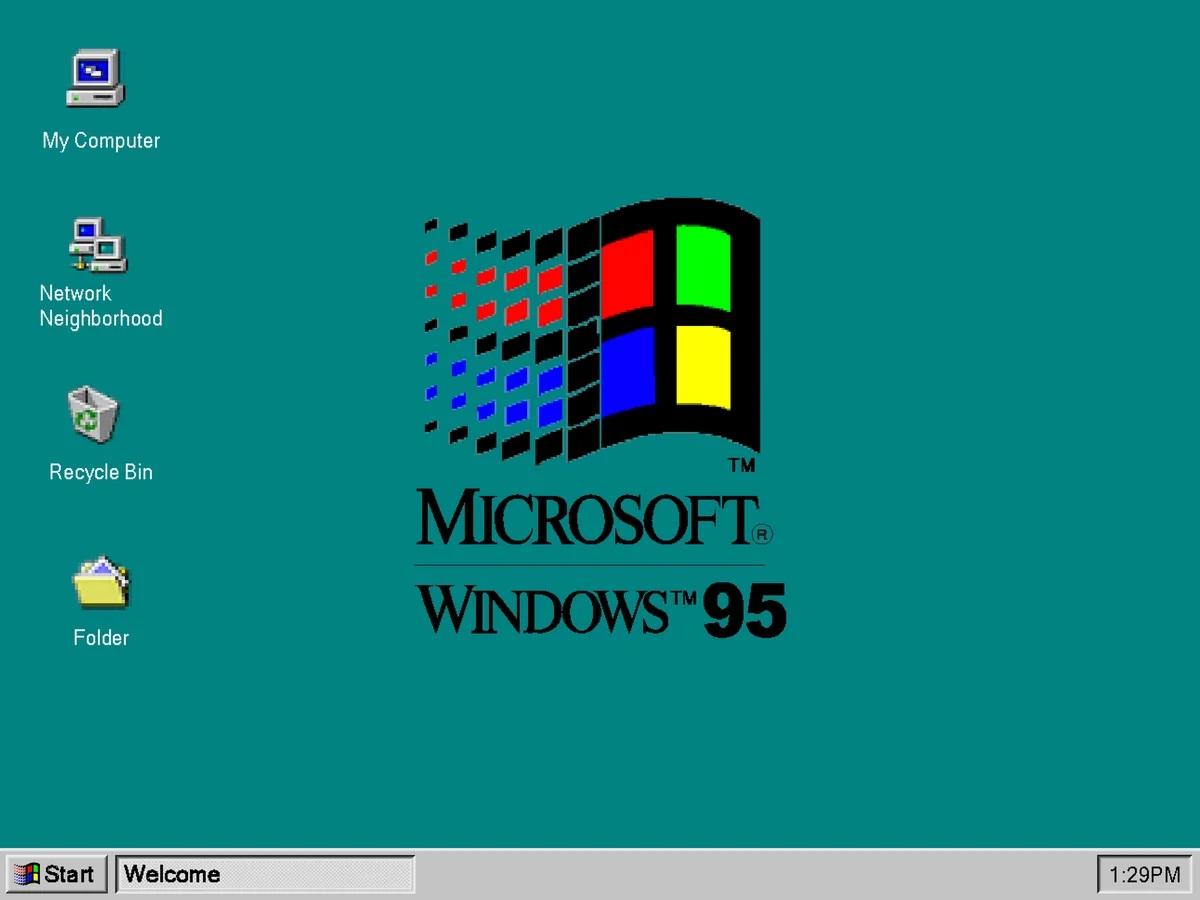
Как выглядела Windows 95
Windows 95 с 1995 г. можно смело назвать новой вехой в операционных системах. За счет новых технологий значительно выросла производительность систем, а основной каркас интерфейса именно здесь получил узнаваемый вид. Характерная кнопка «Пуск» стала важнейшим элементом в управлении, через который удается получить доступ ко всем программам.
Значительно повысилась стабильность ОС в 1998 г. с выходом Windows 98. Теперь появилась полноценная поддержка тюнеров и графических программ. В этой версии впервые компания Microsoft могла передать обновления непосредственно со своих серверов.
Обратите внимание! Пользователи могли увидеть первую вариацию Windows Media Player, а также пользоваться спящим режимом.
Windows 2000 — закономерный эволюционный этап, который, помимо множества различных нововведений, также мог поддерживать процессоры 64 бит. По описаниям, версия стала продолжателем традиций Windows NT, рассчитанной на использование на серверах.
В тот же год выходит версия Windows Me, имеющая усовершенствованный Windows Media Player, удобный редактор Windows Movie Maker, а также оптимизированный обозреватель Internet Explorer. Значительно повысилось удобство использования проводника, а сама система могла теперь поддерживать практически все актуальные на тот момент периферийные устройства.
Гораздо более яркой и функциональной стала Windows XP 2001 г. Разработчикам удалось повысить стабильность системы, расширить функционал, а также подготовить базу для последующих разработок. Даже сейчас на этой ОС работает довольно много компьютеров. Система долго улучшалась при помощи сервис-паков. Подобный без сомнения правильный подход отсрочил выход новой версии на целых 5 лет.
Windows Vista 2007 г. сейчас очень многим показалась бы знакомой. Именно в этой версии появился стиль Windows Aero, а также узнаваемые скругленные очертания окон. Улучшилась поддержка стороннего софта, а также драйверов маршрутизаторов, принтеров и тому подобной периферии.
Важно! Главным минусом системы считают очень слабую оптимизацию.
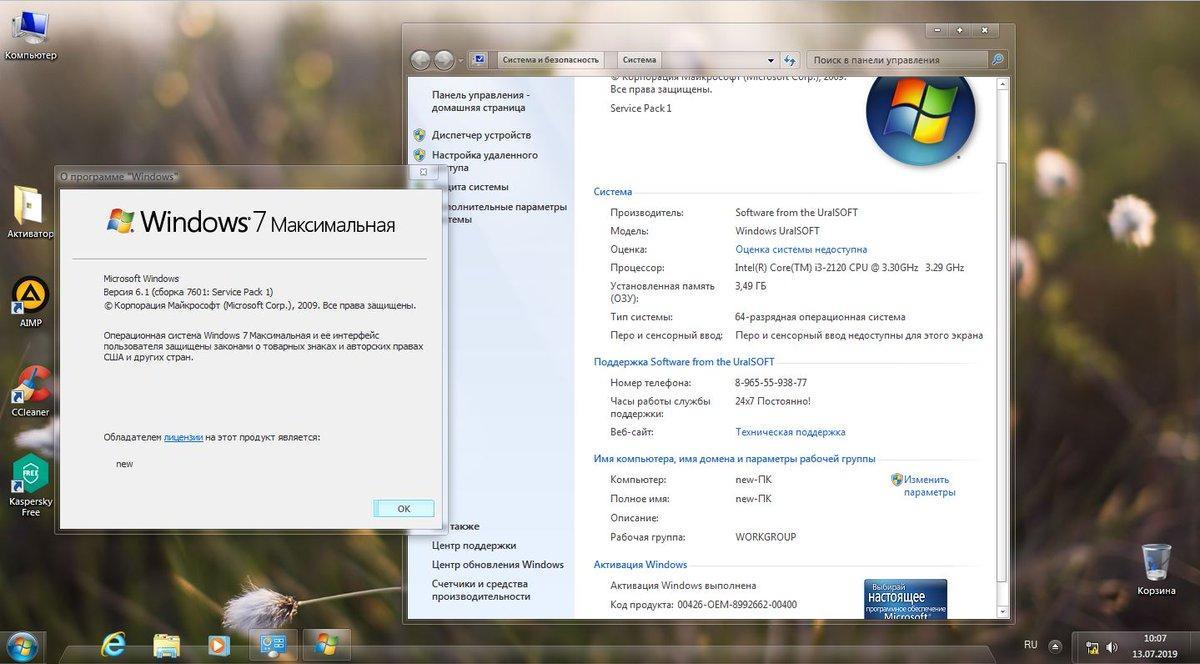
Windows 7 до сих пор устраивает многих
Два года у компании ушло на доработку и исправление Vista, и вот в 2009 г. миру представили Windows 7. К плюсам относят оптимизацию, быстроту, функциональность и поддержку Bluetooth. ОС стала крайне популярной и все еще остается одной из самых распространенных во многих странах мира.
В 2012 г. на рынок вышла Windows 8, представляющая собой достаточно смелое решение разработчиков отойти от принятых стандартов. И несмотря на то, что система подверглась серьезной критике, трудно не отметить массу полезных новшеств. В частности, предусмотрена расширенная поддержка драйверов, а также продуманная процедура восстановления. На восьмерке появилась среда Windows To Go, помогающая подключиться к ОС с любых съемных накопителей.
Продуктом тщательного анализа прошлых ошибок и учета современных тенденций стала Windows 10. Появившийся еще на восьмерке интерфейс Metro несколько трансформировался, а для использования Интернета появился новый браузер Microsoft Edge. Система постоянно обновляется, дорабатывается и улучшается.
Обратите внимание! Всеми обновлениями руководит программа Windows Modules Installer Worker, практически не мешающая работе пользователя. Через нее можно при необходимости удалить лишние опции.
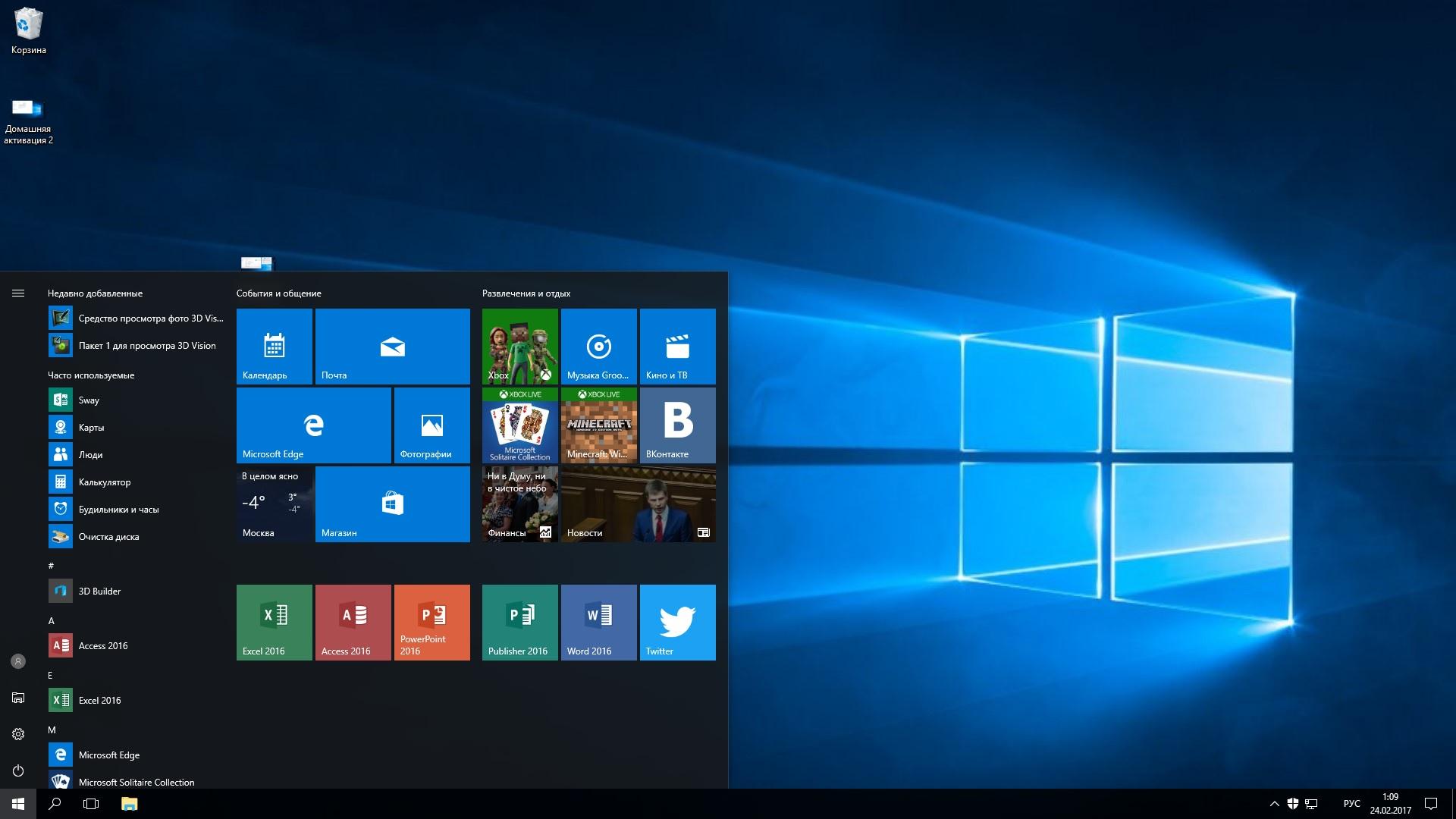
Windows 10 — прорыв компании «Майкрософт»
Доступно несколько версий десятки. Для слабых компьютеров или ноутбуков лучше всего подойдет Windows 10 LTSC. Впрочем, даже стандартная версия может похвастаться отличной оптимизацией.
Разработчики сумели довести до ума module Windows Ink, как удобный способ сенсорного ввода, а с помощью интерфейса Form можно писать собственные программы. Стандартная командная строка осталась, однако теперь те же операции можно осуществить через более продвинутое operate-приложение PowerShell. Через него можно проверить систему, а также получить доступ к скрытым опциям.
В целях безопасности все установочные файлы ОС хранятся на системном диске в папке с пометкой «bt» или «old». В случае необходимости можно легко восстановить поврежденные элементы или заблокировать внесенные изменения.
Рабочий интерфейс
Компания «Майкрософт» с самой первой версии своей операционной системы задала определенный стиль оболочки. Затем этот стиль неоднократно видоизменялся, дорабатывался и делался более современным. Какие-то элементы добавляются, в то время как другие, напротив, удаляются.
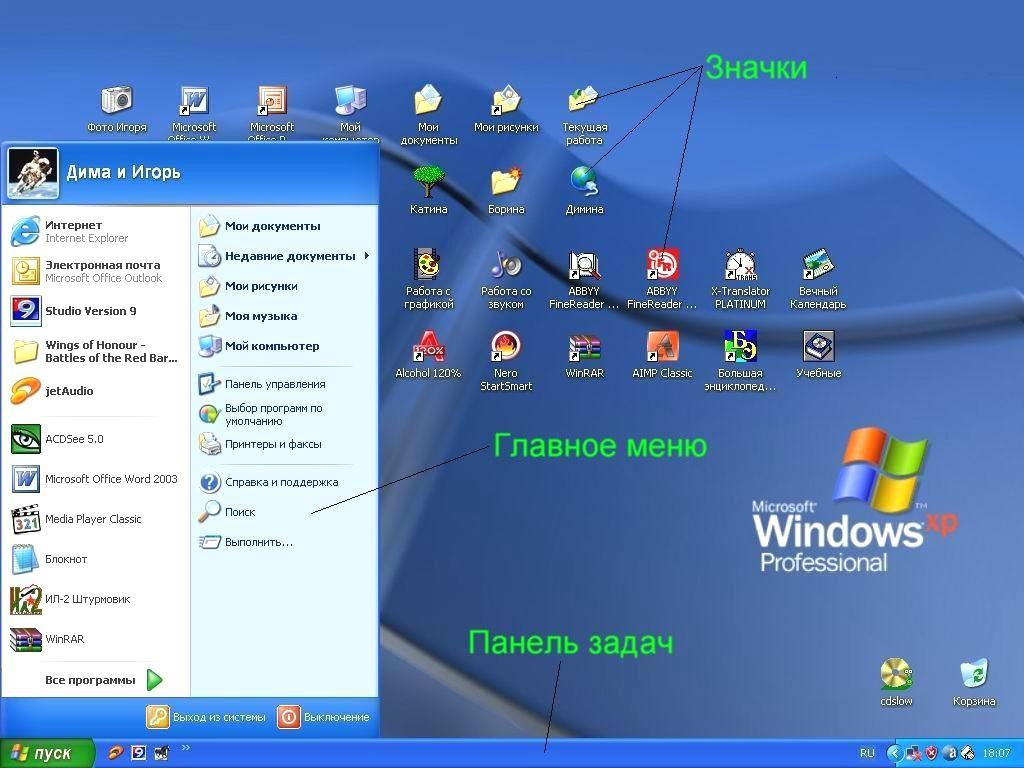
Интерфейс сейчас выглядит совершенно не так, как он выглядел при появлении первой версии. Тем не менее, некоторые основные элементы остаются неизменными:
- рабочий стол. Большое свободное пространство на экране, на который можно вывести все необходимые ярлыки для быстрого доступа к интересующим папкам или приложениям;
- панель задач. Полоса находится в нижней части экрана. На ней отображаются дата, время, статус системы, параметры некоторых программ и другая информация. Сюда же можно вывести необходимые ярлыки для быстрого запуска приложений;
- клавиша «Пуск». Визитная карточка операционной системы и крайне удобный способ открыть меню для получения доступа ко всем функциям оболочки.
Обратите внимание! Все программы и документы могут запускаться непосредственно из своей директории или же через специальный ярлык. Этот небольшой файл содержит ссылку на интересующий объект и позволяет без задержек приступать к работе.
Разновидности операционных систем
Чтобы составить полное представление о том, что такое Windows, необходимо дополнительно рассмотреть и другие существующие операционные системы. Они не столько конкурируют с описываемой ОС, сколько представляют собой пример совершенно другого рынка.
Почти такая же популярная, как Windows, операционная система MacOS. Особенностью этой оболочки является то, что она устанавливается исключительно на продукты компании Apple. Пользователи постоянно указывают на дружественный интерфейс, отличную оптимизацию и отсутствие каких-либо лагов даже при серьезной нагрузке на аппаратную часть.
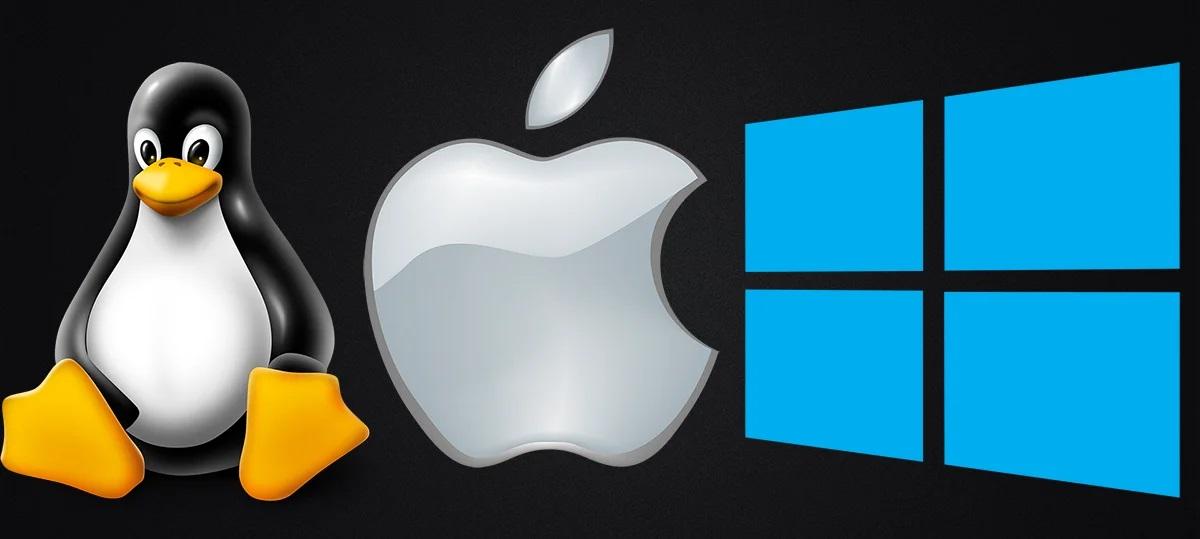
Разновидности ОС многообразны
В своей среде эта ОС функционирует действительно очень хорошо, особенно если пользователь старается окружить себя устройствами одного бренда. Однако если возникнет необходимость обеспечить синхронизацию с другими ОС по типу андроид, могут возникнуть некоторые сложности.
Важно! ОС платная и также требует ввода индивидуального кода.
Рассказывая о том, какие есть, помимо виндовс, операционные системы, нельзя не упомянуть о Linux. Главным преимуществом этой оболочки является ее бесплатное распространение. Однако сложность в освоении и не самый дружественный интерфейс несколько ограничили ее популярность.
Существует огромное количество разновидностей операционной системы Linux, которые поддерживаются разными компаниями и разработчиками. Внушительный набор встроенных возможностей, открытый код и возможность доработки сделали Linux достаточно востребованной у инженеров, ученых, владельцев серверов и программистов. Для обычного домашнего использования она не слишком-то подойдет.
Отдельного внимания заслуживает операционная система UNIX, главными особенностями которой являются многозадачность, поддержка большого количества пользователей, внушительный выбор коммерческих предложений, а также возможность создания общего сервера или терминала.
Интересные факты об ОС
На любой компьютер можно установить две или даже больше операционных систем. При этом во время загрузки перед пользователем появится специальный экран, на котором будет предложено выбрать конкретную ОС для загрузки.
К сведению! Если установить на компьютер программу CoLinux, то появится возможность одновременного запуска MS Windows и Linux в рамках одной рабочей сессии. А на десятой версии Windows также дополнительно предусмотрена предустановленная подсистема Linux.
В самом начале развития компания Microsoft старалась оснащать свои операционные системы специальными программами и обучающими играми, чтобы пользователь быстрее привыкал использовать новые функции. В частности, для повышения уровня навыка обращения с мышкой использовался цифровой аналог игры Reversi.
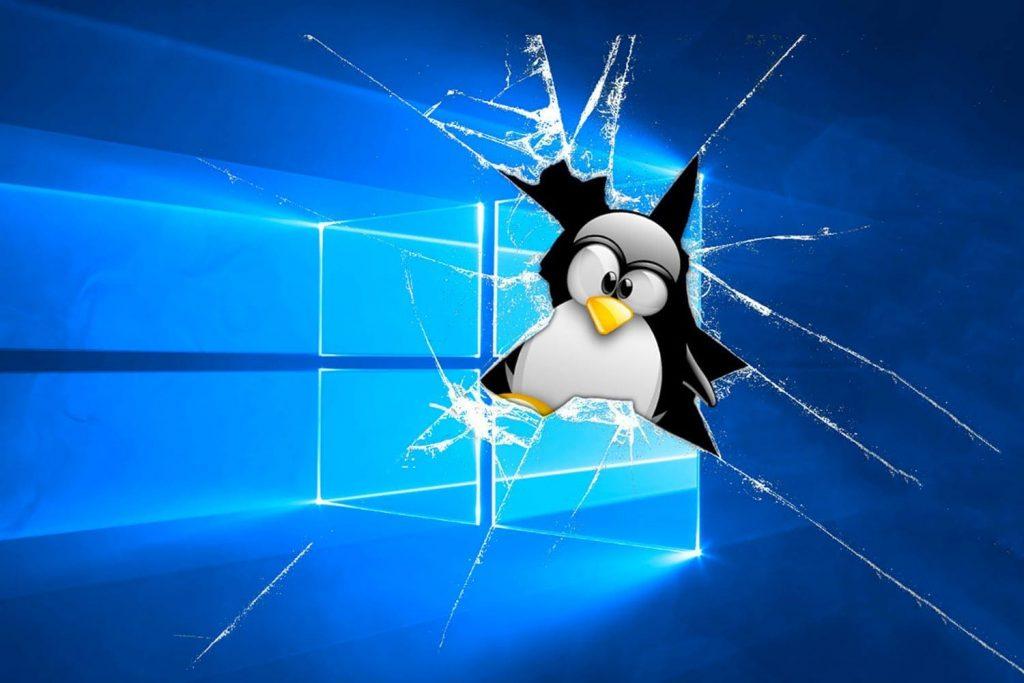
Внедрение Linux в Windows
Популярность ОС Windows 95 объясняется не только продуманностью и функциональностью, но также впечатляющей рекламной компанией стоимостью около 300 млн долл.*
Во всех версиях ОС виндовс отсутствует возможность создавать папки с названиями con, prn, aux, nul. Это связано с тем, что еще на MS-DOS слова были зарезервированы для обозначения конкретных подключаемых устройств.
Несмотря на то, что у пользователей крайне популярной является система Windows, более 75 % всех серверных модулей для работы Интернета функционирует на Linux.
Обратите внимание! Самой маленькой ОС считается MenuetOS, которая могла поместиться на одну дискету.
Операционные системы семейства Windows по праву считаются одними из самых проработанных и универсальных оболочек для компьютеров. Миллионы людей пользуются ими уже очень много лет, а тенденции развития технологий значат то, что миру удастся увидеть еще не одну версию.
*Цены в статье указаны на август 2020 г.

Microsoft Windows вторая по популярности операционная система в мире (системой №1 является Android), но это несомненно лидер на настольных компьютерах и ноутбуках. Впервые эта ОС появилась на IBM PC компьютерах, и являлась попросту графической оболочкой для DOS. Windows 1.0 не получил широкого распространения, но последующая версия Windows 3.11 завоевала место на рынке. Это была одна из первых систем использующих концепцию GUI и компьютерной мыши (теперь не нужно вводить команды в командной строке). На долгом протяжении времени WIndows не являлась лидером, но все изменилось с выпуском Windows 95. Она приобрела уже более узнаваемый вид: появилось меню "Пуск", появилась полноценная многозадачность (хотя это не до конца так даже и по сей день), благодаря мощной рекламе Windows заполонила рынок, и Microsoft становились монополистами в сфере настольных ОС. Позже уже в начале 2000 вышла Windows XP, и до сих пор остается одной из самых популярных версий Windows (после Windows 7) данная версия продержалась до 2014 года, после чего проект был закрыт. В 2009 году вышла Windows 7 самая популярная ОС на настольных ПК.
PS. К сожалению дальнейшие подробности я не изучал, но думаю что вы без проблем найдете это в интернете.
Какое значение данной ОС на рынке?
1. Данная ОС принесла концепцию GUI и компьютерной мыши в широкое распространение
2. Поскольку данная ОС практически полностью "правит" рынком настольных ПК, то у пользователей не возникает проблем совместимости
<Это далеко не все, подумаю и возможно дополню ответ>
Новые вопросы в Информатика
Задача:3.35 Лотерея "Спортлото"Кто из вас не знает лотерею «Спортлото»? Существует две распространенных тактики:• зачеркивать в билетах одну и ту же к … омбинацию из «счастливых» чисел;• бросать кубик и из количества точек на верхней грани составлять набор чисел.Смоделируйте серию игр «5 из 36», организовав эксперименты и с одной, и с другой тактикой.Для получения случайных чисел в пределах от 1 до 36 используйте следующую математическую модель:К=ЦЕЛ0Е(1+36*СЛЧИС())Наберите статистику. Сделайте выводы.Саму задачу решать не требуется, объясните, что такое "счастливые числа" и откуда их брать. Числа будут использоваться в экселе.
Составить функцию алгебры логики и таблицу истинности для схемы, состоящей из основных логических элементов. 13 задача даю 80 баллов.
напишите программу,которая в последовательности натуральных чисел определяет максимальное число,кратное 5
Помогите пожалуйста с инфой, то я не понимаю нифига, пожалуйста, нужно срочно, пожалуйста
Читайте также:

